इस आर्टिकल में हम जानेगे कि इक्सेल में Developer Tab को कैसे इनैबल करें। डेवलपर टैब एक्सेल में पहले से ही मौजूद होती है, बस उसे इनैबल करने की आवश्यकता होती है।
MS Excel एक ऐसा सॉफ़्टवेयर है जिसमें सेल्स के अंदर बड़ी मात्रा में डेटा स्टोर किया जा सकता। इसके डेटा पर विभिन्न प्रकार के ऑपरेशन किए जा सकते हैं जैसेकि रिपोर्ट बनाना, विभिन्न डेटा सेटों की तुलना करना, बड़ी मात्रा में डेटा का विश्लेषण करना, अर्थमेटिक व लॉजिकल फंक्शन आदि। इसके अलावा, इक्सेल में मैक्रोज़, वीबीए, ऐड-ऑन आदि का प्रयोग भी क्या जा सकता है। ऐसे अधिकांश फीचर को डेवलपर टैब के माध्यम से एक्सेस किया जाता है।
डेवलपर टैब एक्सेल के रिबन पर अन्य विशिष्ट टैब की तरह, एक विशेष टैब है। यह टैब डिफ़ॉल्ट रूप से एक्सेल में दिखाई नहीं देती है। यूजर्स को Excel settings या Options का उपयोग करके डेवलपर टैब को इनैबल करना होता है।
Developer Tab को इनैबल करने की प्रक्रिया बहुत ही आसान है। एक बार इनैबल हो जाने पर, हर बार जब आप Excel को ओपेन करेंगें तो यह डिस्प्ले होगी। यदि आप इक्सेल को किसी कारण वश दोबारा से इंस्टॉल करते हैं, तो आपको इस टैब को ऐक्टीवेट करने के लिए फिर से इसे इनैबल करने की प्रक्रिया का पालन करना होगा।
How to enable the Developer Tab
इस Tab को दो मेथड के द्वारा इनैबल किया जा सकता है। जिनका वर्णन इस प्रकार है –
First Method –
इस मेथड के अनुसार एक्सेल में डेवलपर टैब को कुछ स्टेप्स के द्वारा ही इनैबल किया जा सकता है। यह प्रक्रिया इक्सेल के सभी वर्ज़न में समान होतो है। टैब को इनैबल करने के लिए हमें नीचे दिए गए स्टेप्स का पालन करना होगा:
o सबसे पहले, MS Excel को ओपेन करें व एक नई वर्कशीट खोलें। वर्कशीट ओपेन होने के बाद, रिबन पर सभी डिफ़ॉल्ट टैब डिस्प्ले होने लगेंगी।
o अब फ़ाइल टैब पर क्लिक करें व खुलने वाले submenu में Option बटन पर क्लिक करें।
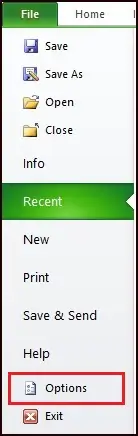
o क्लिक करते ही निम्न Excel Options विंडो ओपेन हो जाएगी। विंडो के लेफ्ट साइड के ऑप्शन्स में ‘Customize Ribbon‘ ऑप्शन पर क्लिक करे। क्लिक करते ही राइट साइड का स्क्रीन चेंज हो जाएगा।
o इस स्क्रीन में आप आप इक्सेल की सभी उपलब्ध tabs को देख सकते हैं। ‘Main Tab’ के सेक्शन में ‘Developer Tab’ के चेक बॉक्स को सेलक्ट/टिक करें
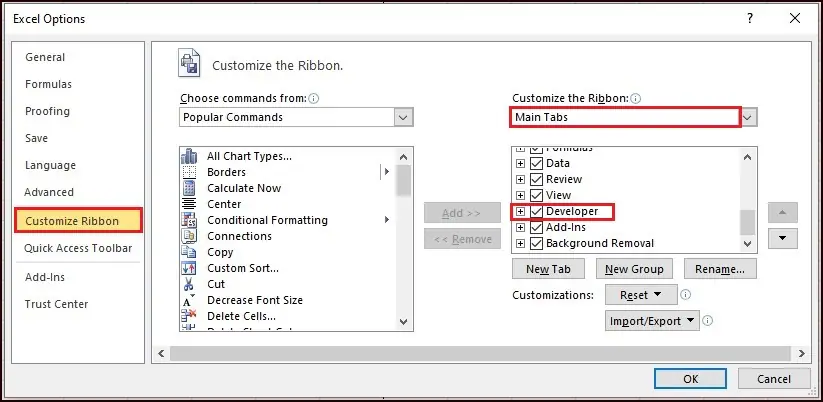
o अंत में, सेटिंग को सेव करने के लिए OK बटन पर क्लिक करें आपके ऐसा करते ही Developer Tab एक्सेल रिबन पर डिस्प्ले होने लगेगी।
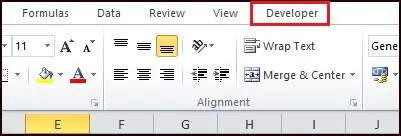
o एक बार यह सेटिंग होने पर, हर बार जब भी आप एक नई एक्सेल विंडो लॉन्च करेंगे तो डेवलपर टैब दिखाई होगी।
Second Method
डेवलपर टैब को इनैबल करने का एक और तरीका भी है जो एक्सेल के सभी वर्ज़न पर भी काम करेगा। इस मेथड को अपनाने के लिए निम्न स्टेप्स का पालन करें
• सबसे पहले, एक्सेल को ओपेन करें और एक खाली वर्कशीट खोलें।
• वर्कशीट ओपेन होने के बाद, रिबन पर किसी भी मौजूदा टैब पर माउस के माध्यम से राइट-क्लिक करें । इसके बाद, खुलने वाले मेन्यू में ‘Customize the Ribbon‘ ऑप्शन पर क्लिक करें।
• क्लिक करते ही इक्सेल Options विंडो ओपेन हो जाएगी।
एक बार ‘Excel Options’ विंडो के ओपेन होने के बाद, पहले मेथड में वर्णित अन्य स्टेप्स का पालन करें। जब आप सारे चरणों का पालन कर लेंगे तो Developer Tab रिबन पर डिस्प्ले होने लगेगी।
